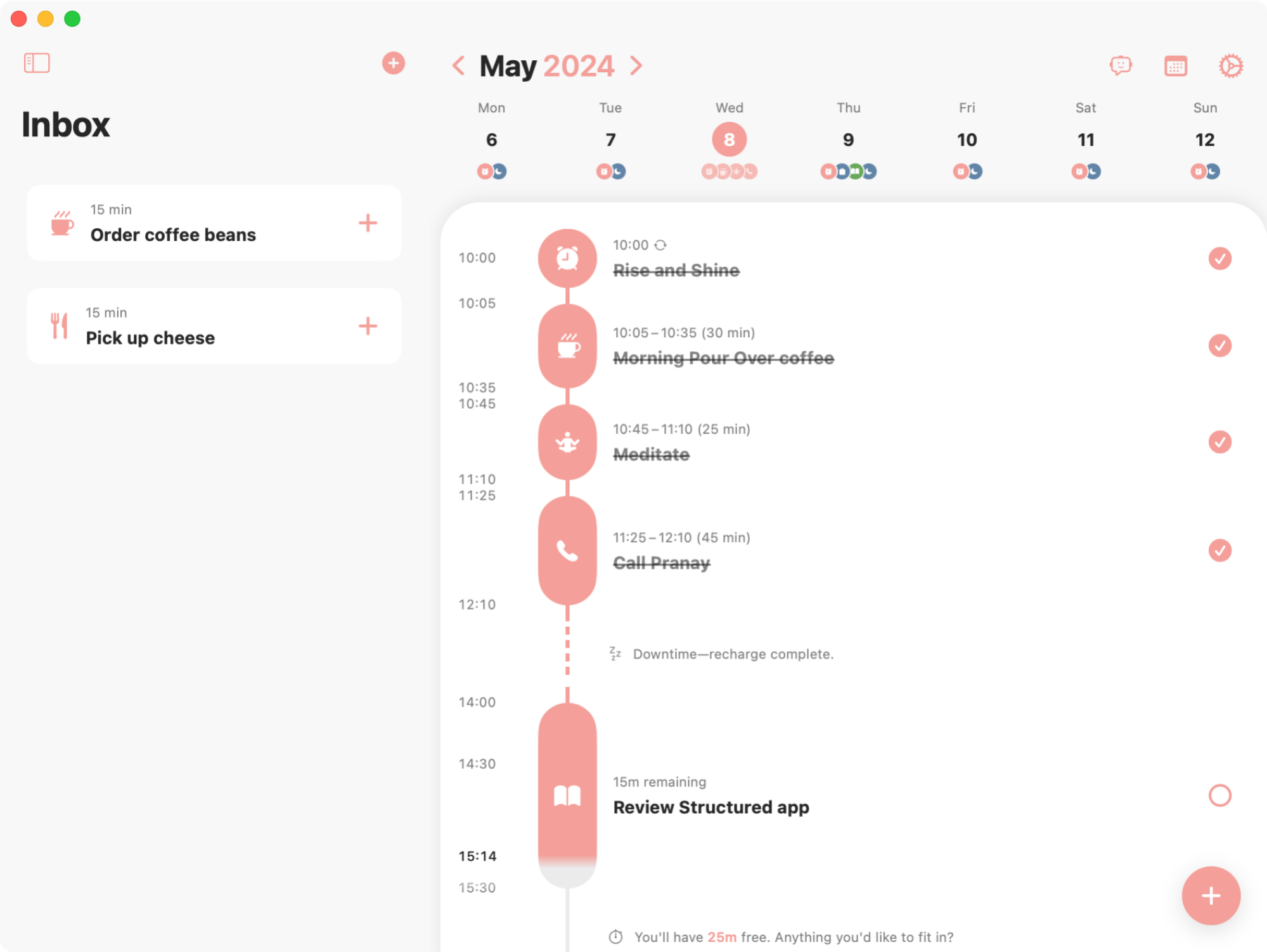Документы Google вышли 18 лет назад – они уже достаточно старые, чтобы голосовать – и тем не менее по умолчанию они предлагают только пару десятков шрифтов. Но добавить больше легко.
Плохая новость: вы не можете загрузить файл TTF или OTF и использовать его в Документах Google. Хорошая новость: Google предлагает более 1600 шрифтов, и вы можете добавить любой из них в свои документы и презентации. Чтобы начать, щелкните раскрывающийся список шрифтов. Вверху вы увидите кнопку Дополнительные шрифты.
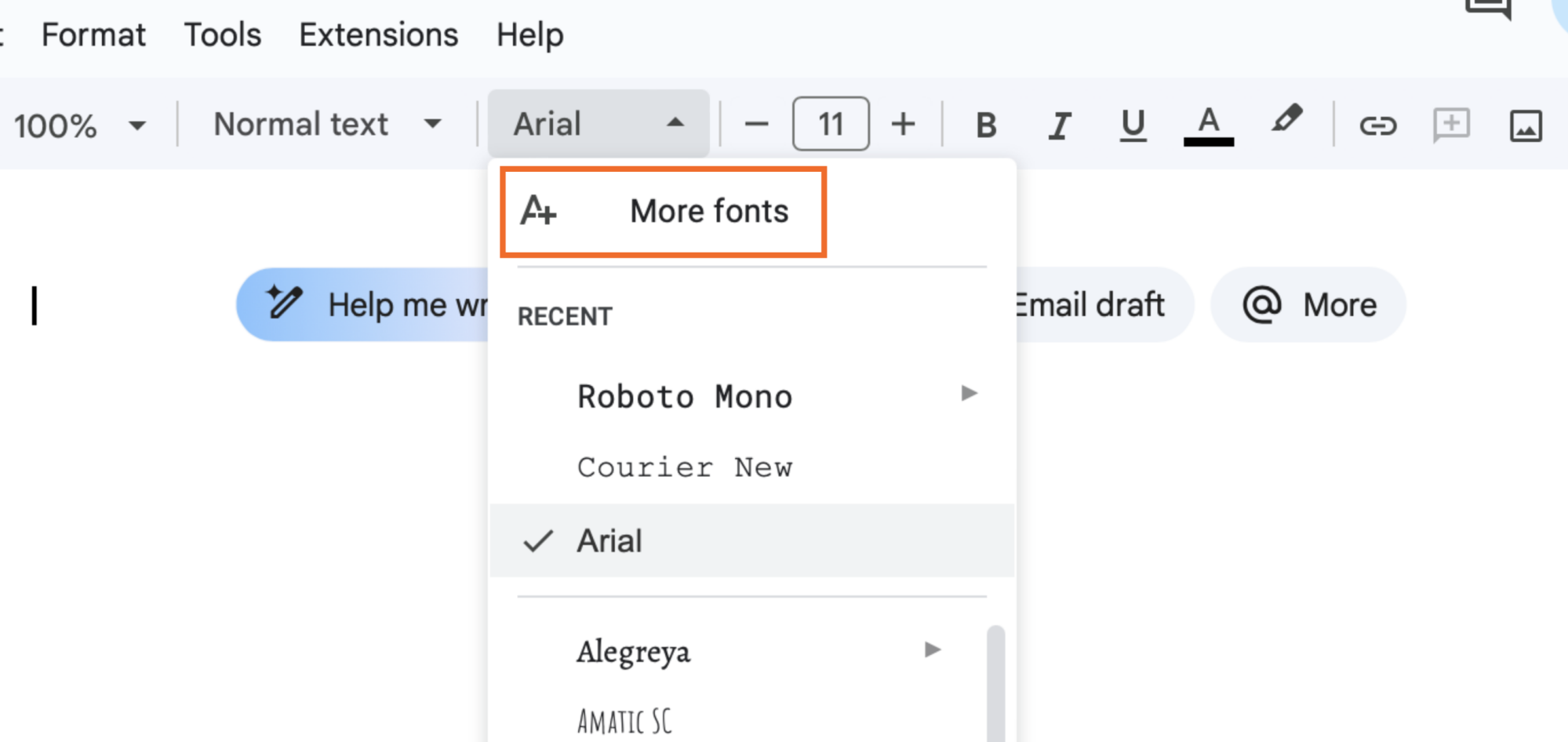 Источник: Джастин Пот
Источник: Джастин Пот
Нажмите на нее и просмотрите полную коллекцию шрифтов Google.
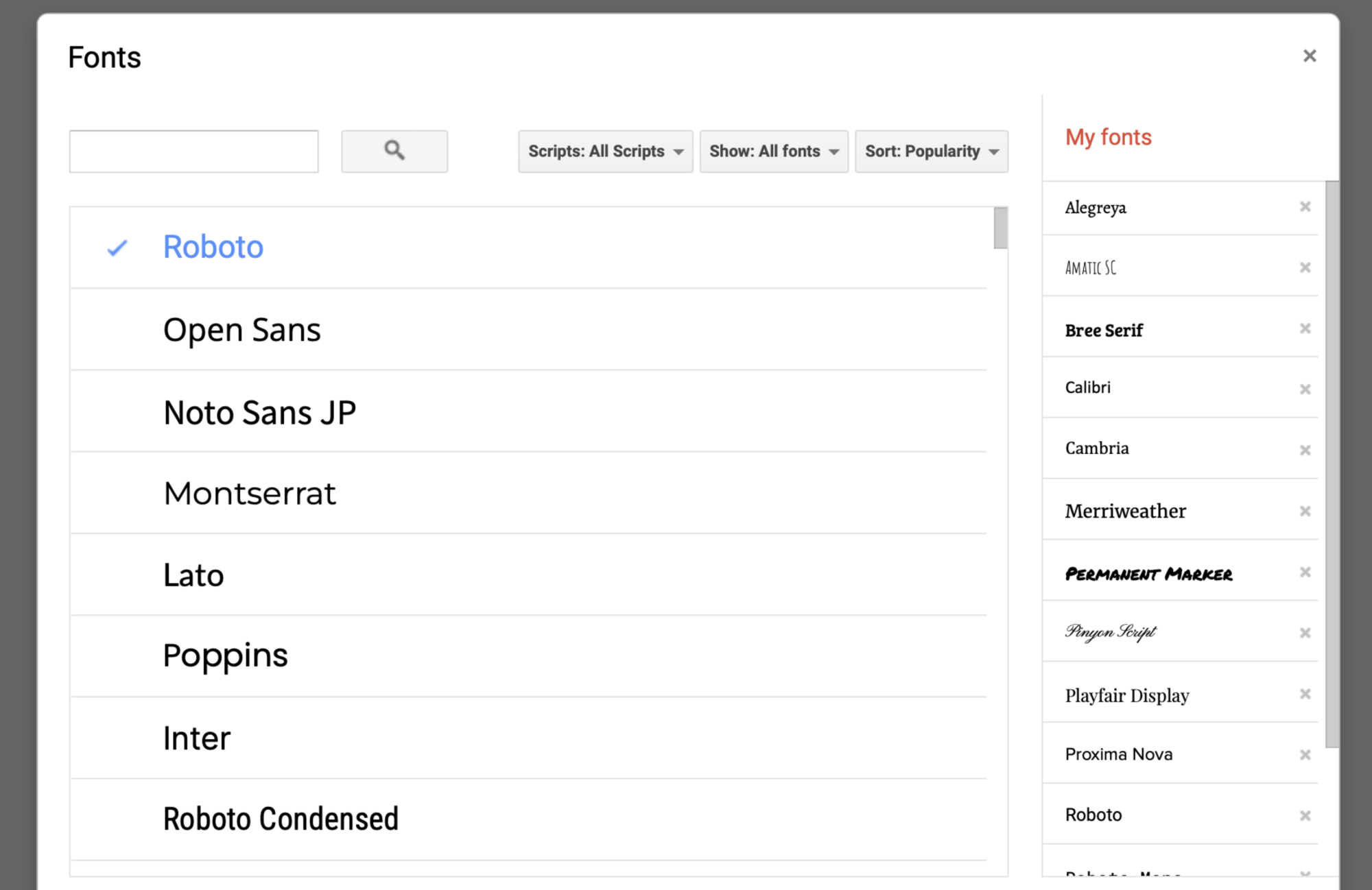 Автор: Джастин Пот
Автор: Джастин Пот
На левой панели представлены все шрифты, которые вы можете добавить – щелкните любой шрифт, и он будет добавлен в список доступных шрифтов в Документах Google. На панели меньшего размера справа представлены все шрифты, предлагаемые в настоящее время в Документах Google. Нажмите «X» рядом с любым из них, чтобы удалить их из книги шрифтов.
Существует также несколько параметров фильтрации. Я рекомендую установить для параметра Scripts значение «Latin», если только вы не хотите использовать шрифты, ориентированные на другие наборы символов. Отсюда вы можете фильтровать по типу.
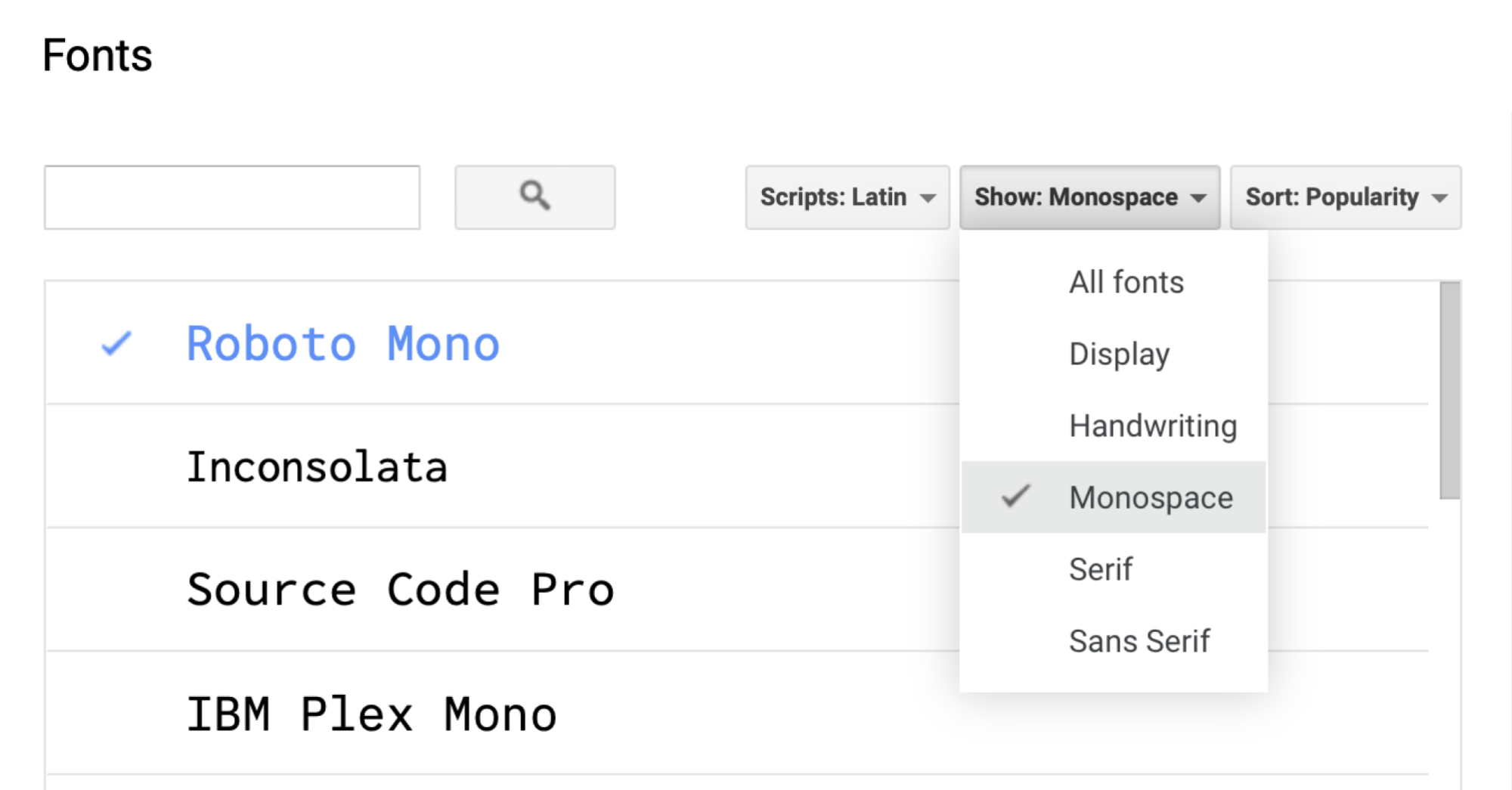 Автор: Джастин Пот
Автор: Джастин Пот
Дисплей использует декоративные шрифты, например те, которые вы используете в баннере или заголовке новинки. Рукописный ввод включает только шрифты, напоминающие человеческий почерк (если вы ищете замену Comic Sans, он есть). <сильный>Моноширинные шрифты имеют одинаковую ширину, что полезно во многих случаях. А еще есть классическое разделение на Serif и Sans Serif; выберите категорию в зависимости от того, насколько вам нравятся декоративные линии на кончиках букв.
Вы можете добавить в список столько шрифтов, сколько захотите. Проблема: найти хорошие шрифты может оказаться непросто.
Несколько простых способов поиска шрифтов Google
Интерфейс просмотра шрифтов в Google Docs, мягко говоря, не очень хорош. Предварительный просмотр не очень большой, и фильтров не так много. Поэтому я рекомендую вместо этого перейти на fonts.google.com.
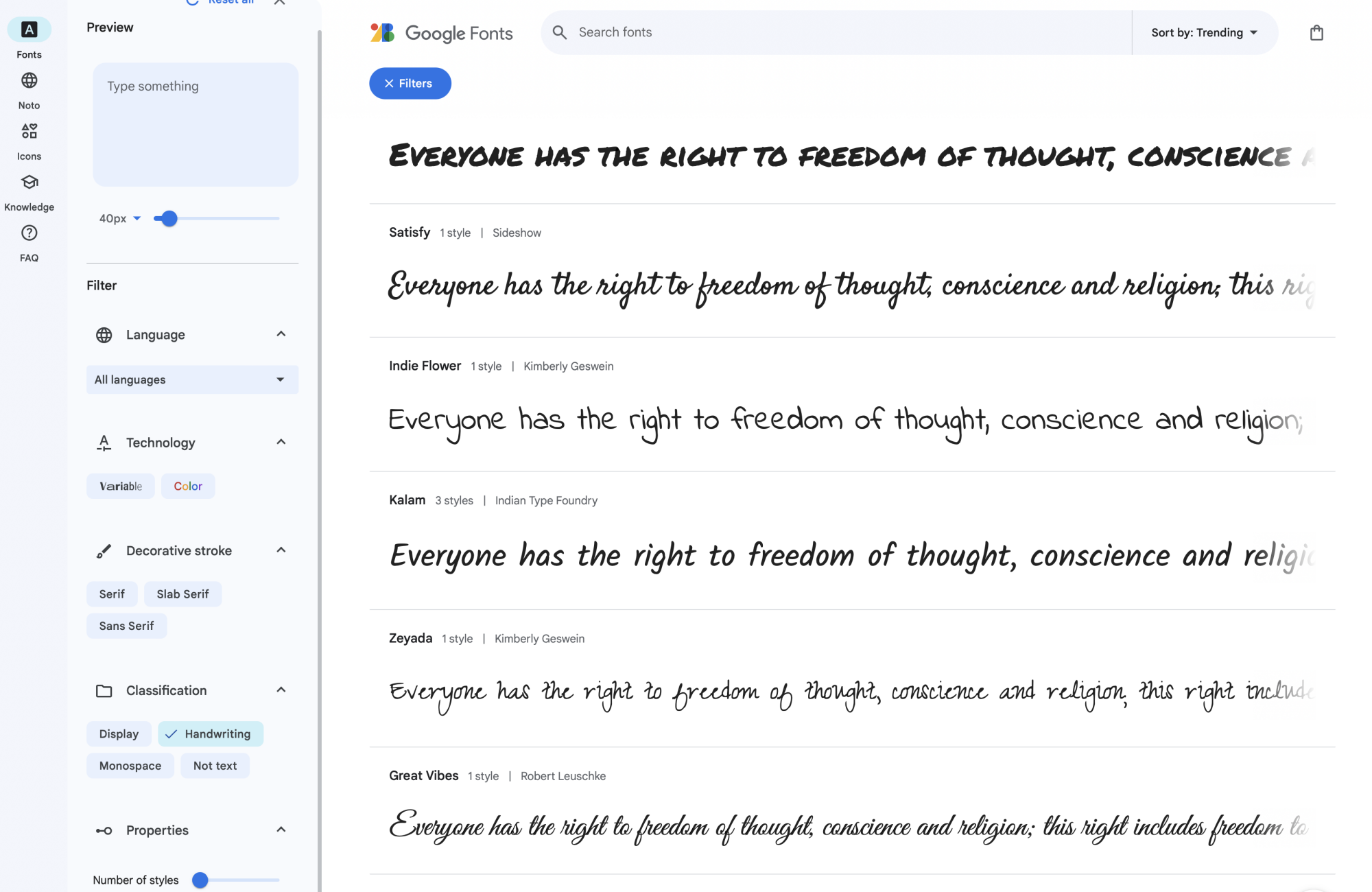 Источник: Джастин Пот
Источник: Джастин Пот
Каждый шрифт имеет расширенный предварительный просмотр – по умолчанию его размер составляет 40 пикселей, но вы можете увеличить размер, чтобы увидеть больше деталей. Для предварительного просмотра вы можете ввести все, что захотите. Также есть дополнительные возможности фильтрации. Как только вы найдете тот, который вам нравится, вы можете вернуться в Документы Google и найти те, которые вам нравятся, чтобы добавить их.
Однако если вы предпочитаете иметь такой интерфейс, встроенный в Документы Google, , есть шрифты Extensis.
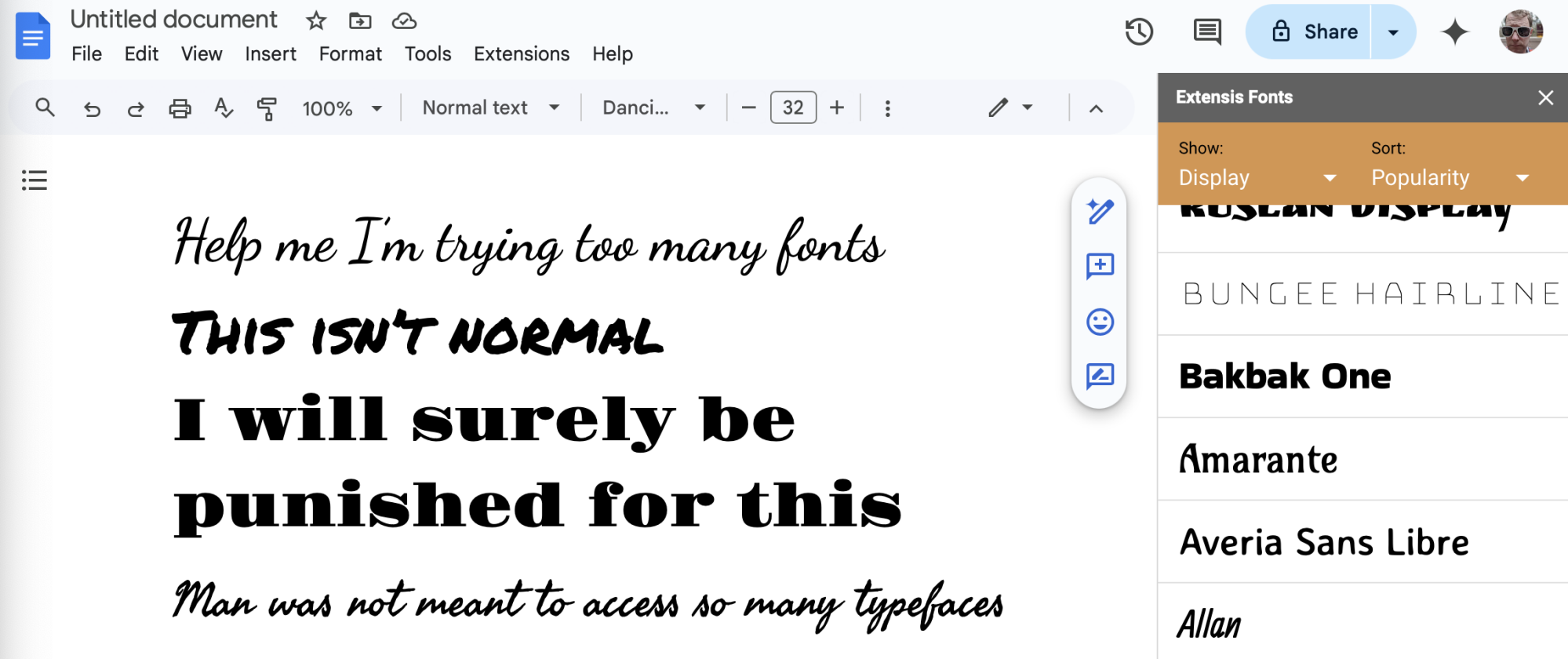 Автор: Джастин Пот
Автор: Джастин Пот
Это бесплатное расширение добавляет боковую панель, которая позволяет вам опробовать шрифты на лету. Просто выделите текст и выберите шрифт. Обратите внимание, что любой шрифт, который вы попробуете таким образом, будет добавлен в список шрифтов в Документах Google – возможно, вам придется очистить его позже.
lifehacker.com